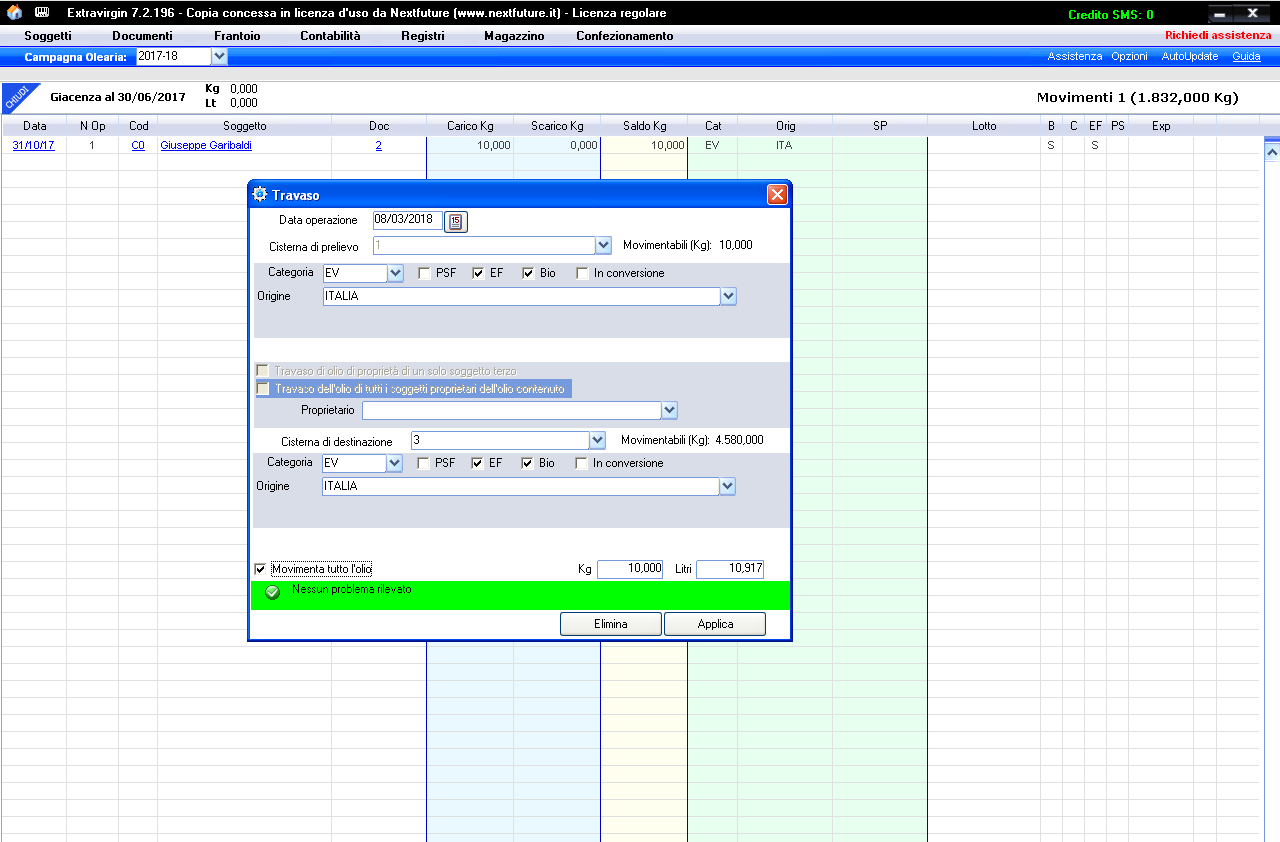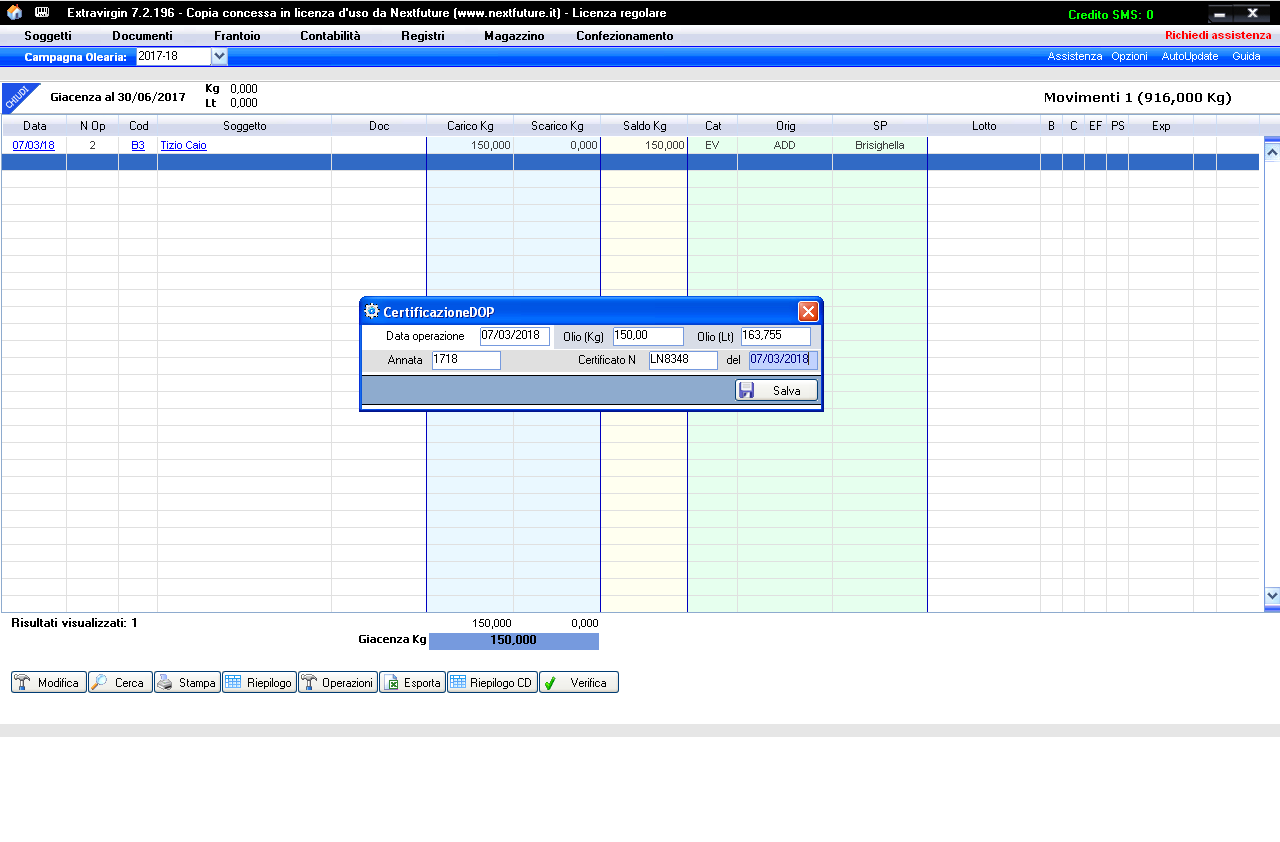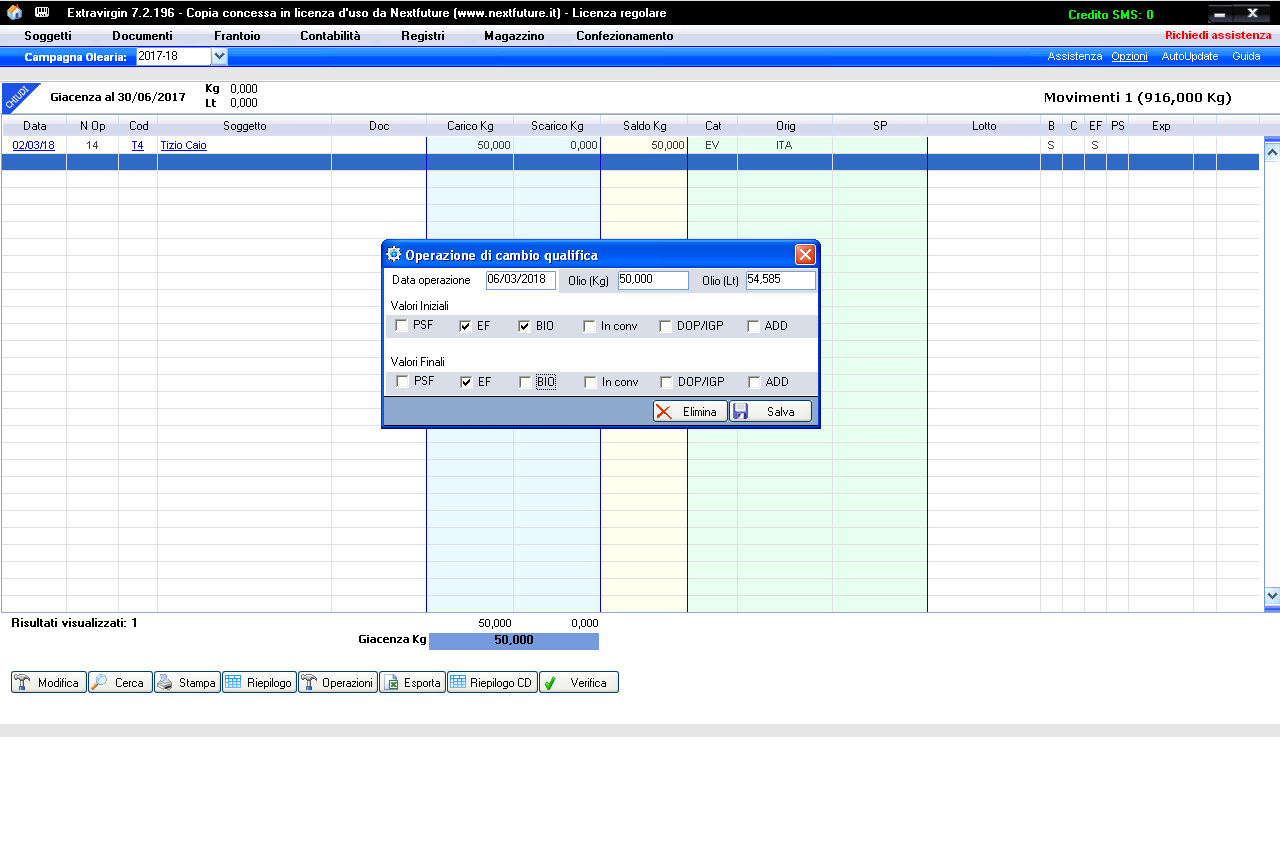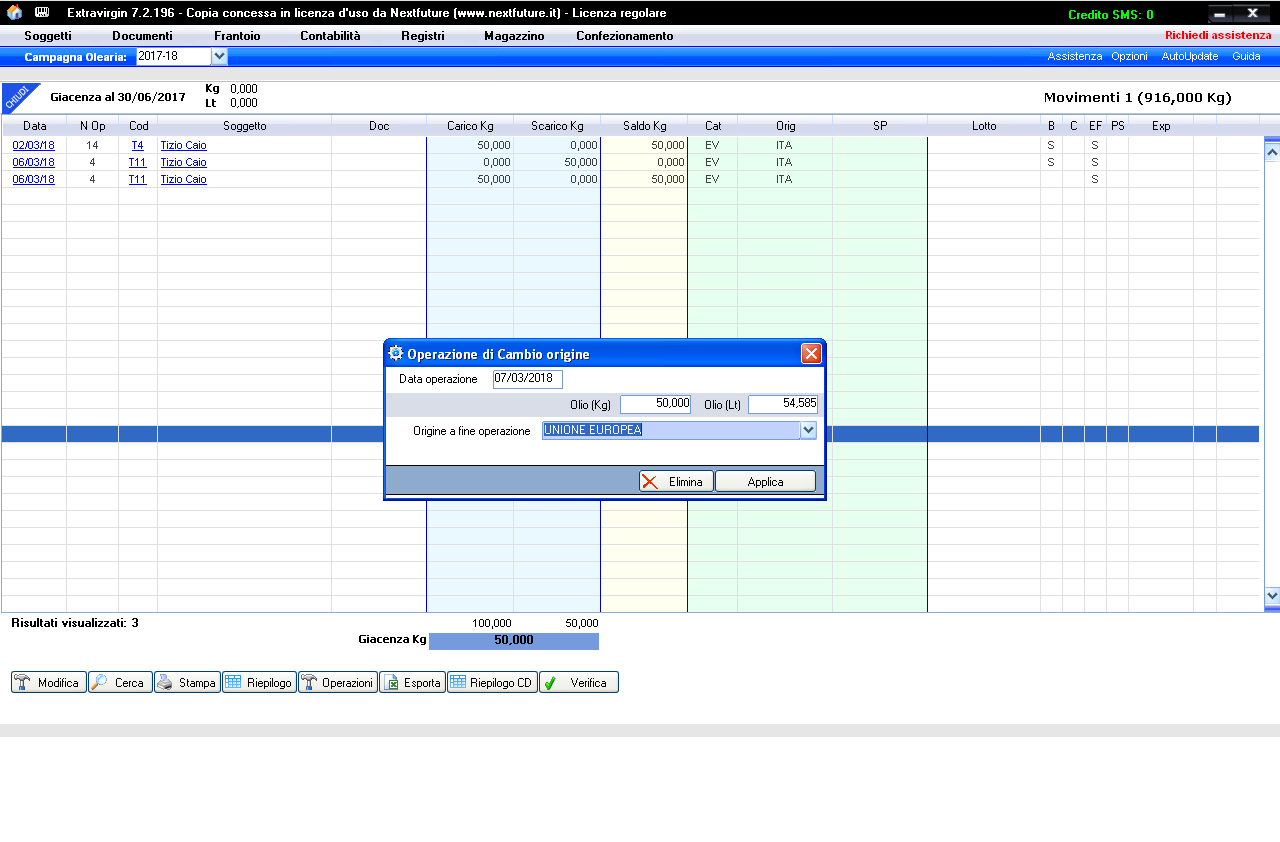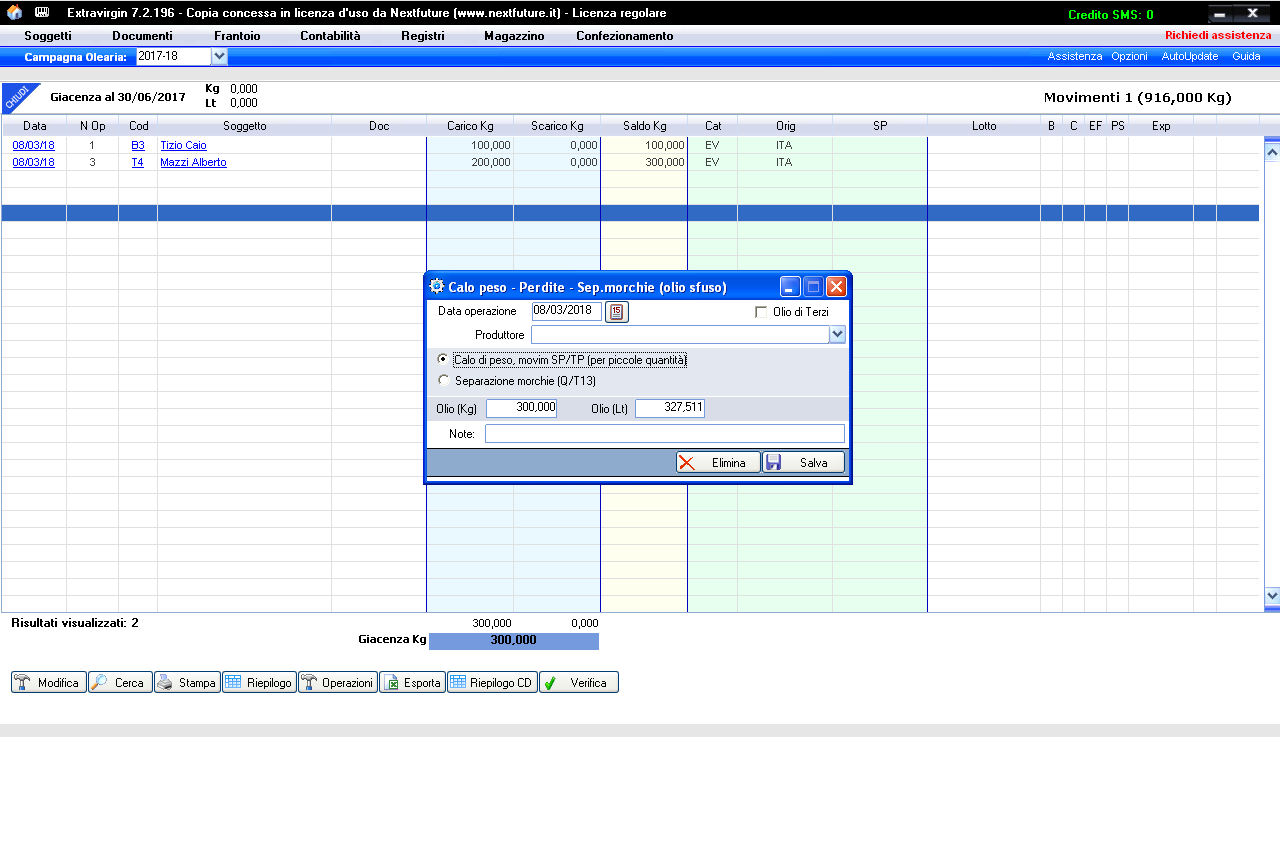Per effettuare un travaso da un silos ad un altro bisognerà entrare nell'elenco dei movimenti della cisterna desiderata (consultare QUESTA GUIDA),
cliccare su "Operazioni" nella parte bassa dello schermo e selezionare la voce "Travasa olio",
si avrà la seguente schermata:
Apparirà la finestra dove dovremo inserire la data dell'operazione, la cisterna di destinazione (N.B. il silos di destinazione se non è vuoto deve contenere necessariamente olio con origine e caratteristiche identiche a quelle del silos di origine), la categoria, l'origine e le altre eventuali caratteristiche dell'olio, la quantità di olio da travasare.
N.B. Se l'olio da travasare è olio di un solo soggetto terzo o più soggetti terzi bisognerà spuntare la relativa casella, così facendo il software genererà il codice operazione corretto (T12).
Cliccando poi su "Applica" l'olio verrà scaricato dalla cisterna di origine e caricato in quella di destinazione (codice operazione M1 - Movimentazione interna di olio sfuso senza cambio di origine) come nell'immagine:
GUARDA IL VIDEO DI ESEMPIO DELL'OPERAZIONE INSERITA DA UN NOSTRO OPERATORE: